Associer un sous-réseau IP à une interface Citrix ADC à l’aide de VLAN
Par défaut, une appliance Citrix ADC ne permet pas de différencier les interfaces réseau. L’appliance fonctionne davantage comme un concentrateur réseau qu’un commutateur. Cela peut conduire à des boucles réseau de couche 3 où le trafic dupliqué est transmis sur plusieurs interfaces.
Dans de tels scénarios, selon la conception du réseau, il est possible qu’une requête puisse être transmise sur une interface et que la réponse correspondante soit reçue sur une interface différente.
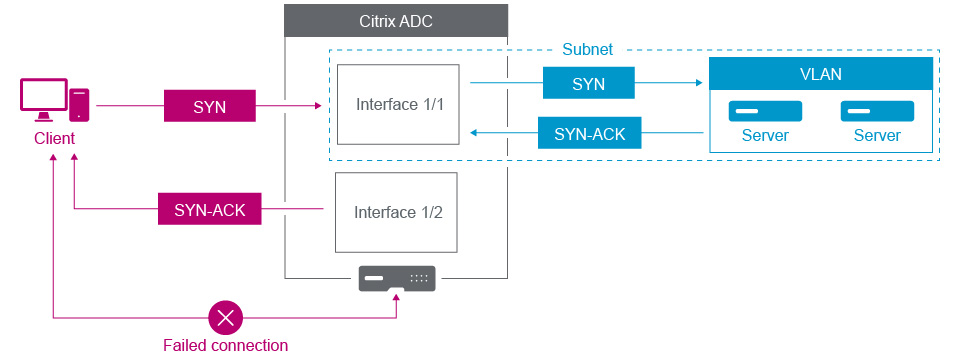
Par exemple, un paquet SYN envoyé sur une interface et la réponse SYN-ACK reçue sur une autre interface peuvent entraîner un échec de connexion, car l’appliance prévoit recevoir le SYN-ACK sur la même interface que celle qui a envoyé le paquet SYN d’origine.
Pour résoudre ces problèmes, l’appliance peut utiliser des VLAN internes ou externes pour associer des sous-réseaux spécifiques à des interfaces.
Avant de commencer
Avant de commencer à associer un sous-réseau IP à une interface Citrix ADC à l’aide de VLAN, notez les points suivants :
-
La connectivité réseau peut être accidentellement perdue lors de l’association d’un VLAN au sous-réseau ou à l’interface actuellement utilisée pour accéder à l’interface graphique ou à l’interface de ligne de commande Citrix ADC. Par conséquent, dans de tels scénarios, il est fortement recommandé d’effectuer la modification en accédant à l’interface de ligne de commande via la console série d’une appliance Citrix ADC physique ou via la console série virtuelle d’un Citrix ADC VPX.
-
Les interfaces de gestion de Citrix ADC manquent de certaines fonctionnalités d’optimisation matérielle, ce qui les rend moins souhaitables pour une utilisation avec le trafic de données de production. À ce titre, il est recommandé de configurer Citrix ADC pour utiliser uniquement les interfaces de gestion pour le trafic NSIP (Management Interfaces for Management). Dans la configuration par défaut, il n’y a pas de différenciation logique entre les interfaces de gestion et les interfaces de données sur un matériel NetScaler. Pour atteindre cet objectif, il est recommandé que le NSIP se trouve sur un VLAN distinct du trafic de données, ce qui permet au trafic de gestion d’être sur une interface distincte.
Bien que le concept soit le même, pour modifier les associations VLAN du sous-réseau qui contient l’adresse NSIP, vous devez configurer NSVLAN au lieu des instructions ci-dessous. De telles modifications nécessiteront également un redémarrage du Citrix ADC afin de prendre effet. Pour plus d’informations, voir Configuration de NSVLAN.
-
Sur Citrix ADC SDX, il est fortement recommandé que le NSIP de chaque instance soit sur le même sous-réseau et VLAN que le SVM (Management Service GUI) et XenServer du SDX. La SVM communique avec les instances via le réseau. Si la SVM, XenServer et les instances ne sont pas sur le même VLAN et sous-réseau, le trafic de gestion doit circuler en dehors du SDX. Dans ce cas, les problèmes de réseau peuvent entraîner l’état de l’instance à apparaître comme jaune ou rouge et peuvent empêcher la gestion et les modifications de configuration des instances de Citrix ADC.
Étapes de configuration
Associer un sous-réseau IP à une interface Citrix ADC comporte les tâches suivantes :
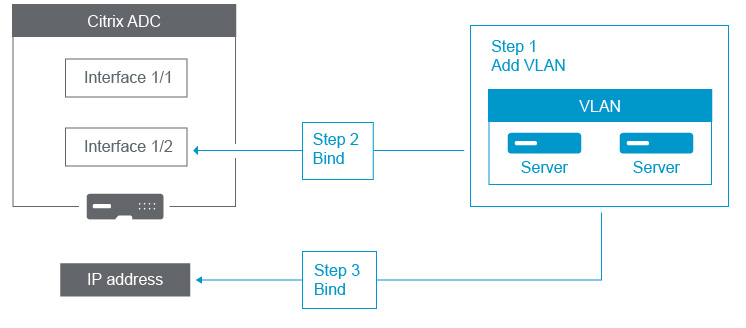
Ajoutez un VLAN. Lors de l’ajout d’un VLAN, si vous balisez le VLAN, vous devez sélectionner un numéro de VLAN défini dans le commutateur réseau pour le port de commutateur associé. Si le VLAN n’est pas étiqueté et qu’il est interne à l’appliance, il est recommandé de sélectionner le numéro de VLAN disponible dans la configuration du commutateur pour une référence facile.
Liez une interface au VLAN. Lors de la liaison, si vous utilisez l’agrégation de liens, associez le VLAN au canal LA (par exemple, LA/1) au lieu de l’interface physique. Le VLAN doit être associé à une seule interface réseau.
Si vous souhaitez marquer le trafic sur l’interface, utilisez l’option balisé (Tag). Sinon, le trafic laisse l’appliance non étiquetée et est associé au VLAN natif du port du commutateur.
Liez une adresse IP au VLAN. Lors de la liaison, si vous liez plusieurs adresses IP à partir du même sous-réseau, une erreur se produit. Lorsqu’une adresse IP est associée à un VLAN, toutes les adresses IP de ce sous-réseau sont automatiquement associées au VLAN.
Remarque :
dans une configuration haute disponibilité (HA), ces configurations VLAN sont ajoutées automatiquement du nœud principal au nœud secondaire lors de la synchronisation HA. Pour plus d’informations sur les configurations haute disponibilité, voir Haute disponibilité.
Procédures CLI
Pour ajouter un VLAN à l’aide de l’interface de ligne de commande :
À l’invite de commandes, tapez :
- ajouter vlan <id>
- sh vlan <id>
Pour lier une interface à un VLAN à l’aide de l’interface de ligne de commande :
À l’invite de commandes, tapez :
- bind vlan <id> -ifnum <slot/port>
- sh vlan <id>
Pour lier une adresse IP à un VLAN à l’aide de l’interface de ligne de commande :
À l’invite de commandes, tapez :
- bind vlan <id> -IPAddress <IPAddress> <netMask>
- sh vlan <id>
Exemple :
> add vlan 100
> bind vlan 100 -ifnum 1/1
> bind vlan 100 -ipAddress 10.0.1.0 255.255.255.0
<!--NeedCopy-->
Procédures GUI
Pour configurer un VLAN à l’aide de l’interface graphique :
-
Accédez à Système > Réseau > VLAN, ajoutez un nouveau VLAN.
-
Pour lier une interface réseau à un VLAN, sous Liaisons d’interface, sélectionnez l’option Active correspondant à l’interface que vous souhaitez lier au VLAN.
-
Pour lier une adresse IP à un VLAN, sous Liaisons IP, sélectionnez l’option Active correspondant à l’adresse IP que vous souhaitez lier au VLAN (par exemple, 10.102.29.54). La colonne Type affiche le type d’adresse IP de chaque adresse IP dans la colonne Adresse IP .